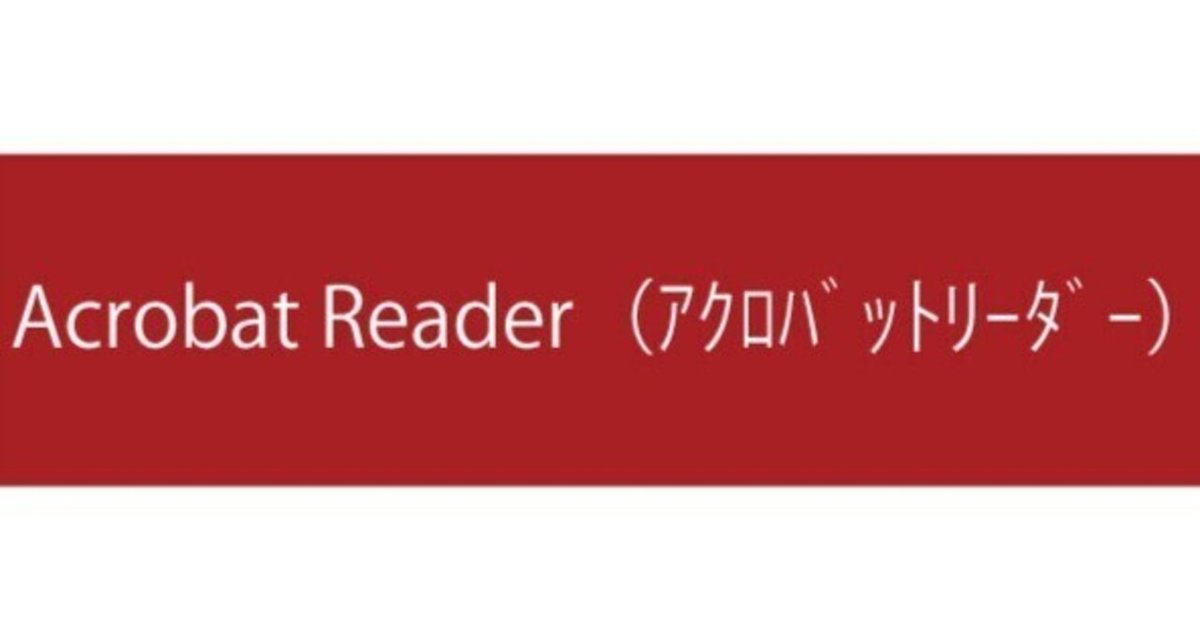
Acrobat Reader(アクロバットリーダー)の新旧バージョン切替について
アイニチ システム管理者です。
業務では、社員からWord、Excelなどアプリ操作に関して聞かれる事がたまにあります。
今回は、Acrobat Reader(アクロバットリーダー)を旧バージョンに戻す方法をご説明します。
『Acrobat Reader』は、Word、Excelと同じくらい業務で使います。
良く使う『Acrobat Reader』ですが、数か月前に新バージョンが公開され、自動アップデートされる端末がありました。
バージョンアップにより、「今まで使っていた機能が使えなくなった」、「機能の場所がわからない」など複数の問い合わせがありました。
システム管理者としては新しいバージョンを使ってもらう事も考えました。
ただ、現段階では、開発元のAdobe(アドビ)社から
『新しいAcrobat readerを無効にする』機能がありますので、旧バージョンへ戻す方法をお伝えしたいと思います。
Acrobat reader新バージョンを旧バージョンに
1、新しいバージョンのAcrobat readerを起動します。
2、左上の三本線のメニューの中の「新しいacrobatreaderを無効にする」をクリック。
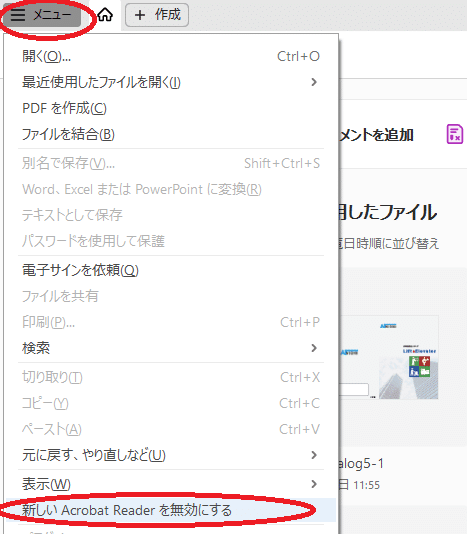
3、Acrobat readerを再起動
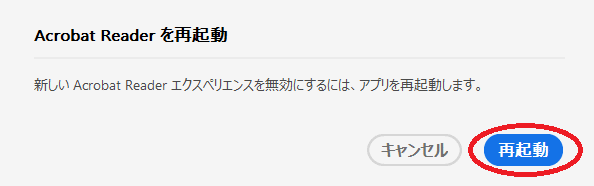
以上で、旧バージョンに戻ります。
Acrobat reader旧バージョンから新バージョンにす場合。
1、旧バージョンのAcrobat readerを起動します。
2、表示のメニューの中の「新しいacrobatreaderを有効にする」をクリック。

3、Acrobat readerを再起動

新しい操作を覚えるのは、中々の手間だと思います。
時間がある際に、新バージョンの操作を試すなどして慣れて頂けばと思います。
業務効率を考える事は、企業や個人の成長の為にも、日々必要があると思います。
昇降機やエレベーターの導入も業務改善・業務効率UPに繋がる一つの案です。
昇降機やエレベーターなど業務改善につながる機器の導入を、是非ご検討下さい。
この記事が気に入ったらサポートをしてみませんか?
